
【Android】スマホのカメラで連写する方法♪おすすめアプリも紹介
スマホカメラで連写で撮影したいときってありますよね。
今回は、Androidのカメラアプリで連写する方法や撮影した写真の見方を解説していきます。
さらに、使っているAndroidの機種では連写できない場合もあるかもしれないので、そんな人も使えるおすすめのカメラアプリもご紹介していきます。
スマホのカメラで連写を楽しんで、ベストショットを撮影してくださいね♪
Contents[OPEN]
【Android】スマホのカメラで連写するには?やり方を解説するよ♪
まずは、Androidスマホに元から入っているデフォルトのカメラアプリで連写する方法と、設定などの操作を解説していきます。
Androidの機種によっては操作方法が異なる場合があるので注意してください。
連写ができるかは機種による
Androidスマホでは、デフォルトのカメラアプリで連写できる機種とそうでないものがあります。
人気機種のXperiaやGalaxyには連写機能が搭載されていますよ!
もちろんその他にもできる機種はあります。
まずは、カメラアプリを起動して確認してみましょう。
スマホのカメラで連写設定をオンにしよう
デフォルトのカメラアプリを開いて、連写設定をオンにしてみましょう。
カメラアプリを起動し、設定アイコンをタップします。

「連写」「連続撮影」など連写に関する項目があれば設定をオンにしましょう。

設定に連写関連のものが見当たらなくても連写できる機種もあるので、次に紹介する実際の撮影操作も試してみてくださいね。
スマホのカメラで連写する方法
Androidスマホでカメラの連写をするのはとっても簡単です。
撮影ボタンをロングタップするだけでできちゃいます。
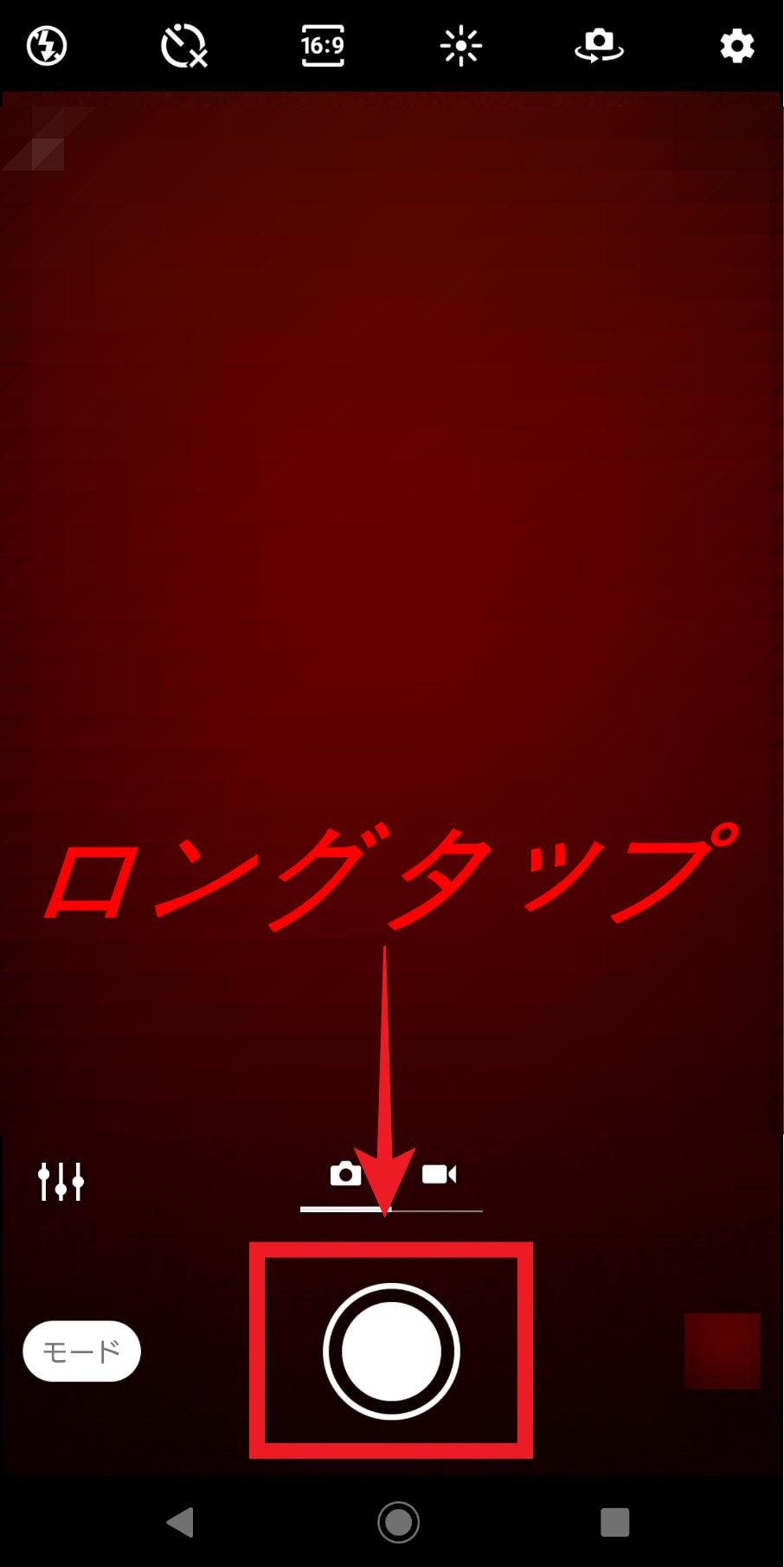
タップしている撮影ボタンを離せば連写は終了し、フォトアプリに保存されます。
連写の設定を解除する方法
連写設定を解除するときは、先ほど紹介したカメラアプリの設定で連写の設定をオフにすればOKです。
ロングタップで連写ができるけれど設定に項目がない場合は、設定は解除できないので注意しましょう。